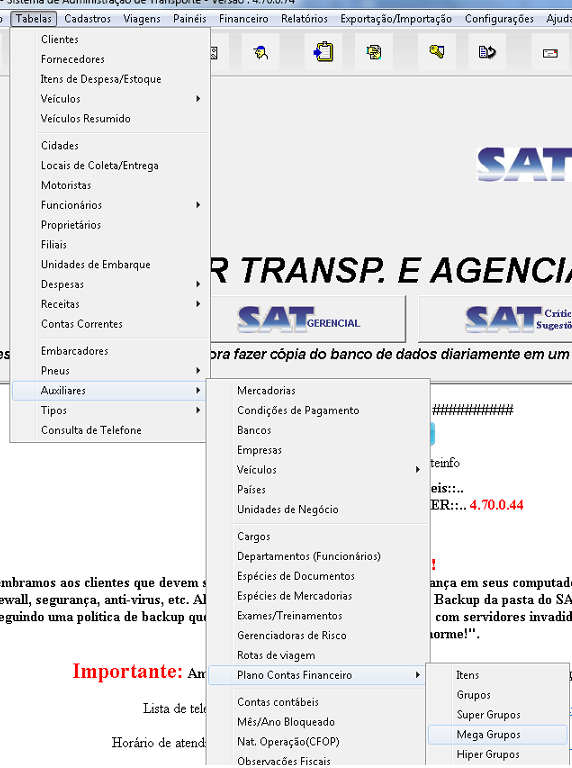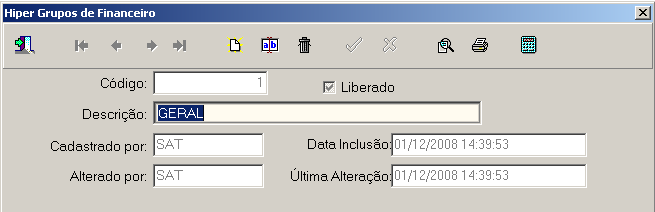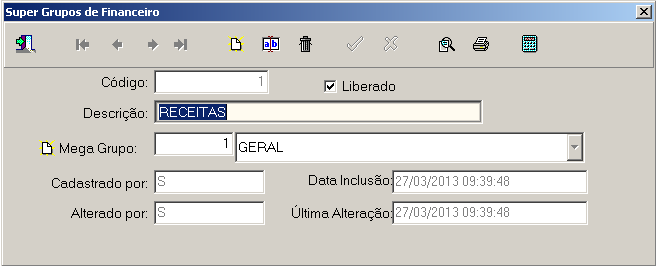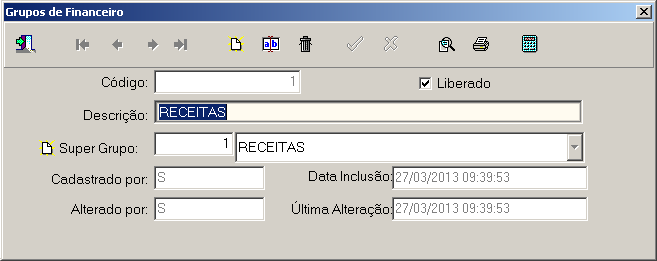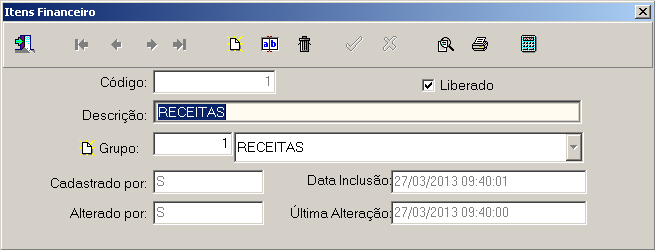Cadastro Plano de Contas Financeiro
| Linha 49: | Linha 49: | ||
[[Arquivo:planofinanceiro5.png]] | [[Arquivo:planofinanceiro5.png]] | ||
| + | |||
| + | |||
| + | Obs.: Clique [http://websaf.intersite.com.br/wiki/images/d/d6/Plano_Financeiro.pdf aqui] para fazer o download de um EXEMPLO de '''Plano de Contas Financeiro''' | ||
EdiûÏûÈo de 17h48min de 16 de outubro de 2014
Cadastrando o Plano de Contas Financeiro no SAT
Para realizar o cadastro do mesmo devemos ir em SAT - Auxiliares - Plano de Contas Financeiro, conforme ilustra a imagem a baixo
Para o cadastro do Plano de Contas Financeiro sûÈo 5 nûÙveis:
- Hiper Grupo
- Mega Grupo
- Super Grupo
- Grupos
- Itens
Para cadastrar o NûÙvel Hiper Grupo basta ir no mesmo caminho acima descrito e clicar no cadastro de Hiper Grupo: A baixo segue a tela de cadastro do mesmo, onde devera colocar na descriûÏûÈo no nome do Hiper Grupo, cadastrando todos os necessûÀrios.
Para cadastrar o NûÙvel Mega Grupo basta ir no mesmo caminho acima descrito e clicar no cadastro de Mega Grupo:
A baixo segue a tela de cadastro do mesmo, onde devera colocar na descriûÏûÈo o nome do Mega Grupo e selecionar no campo Hiper Grupo a qual ele pertence, cadastrando todos os Mega Grupos necessûÀrios.
Para cadastrar o NûÙvel Super Grupo basta ir no mesmo caminho acima descrito e clicar no cadastro de Super Grupo:
A baixo segue a tela de cadastro do mesmo, onde devera colocar na descriûÏûÈo o nome do Super Grupo e selecionar no campo Mega Grupo a qual ele pertence. Cadastrando todos os Super Grupos necessûÀrios.
Para cadastrar o NûÙvel Grupo basta ir no mesmo caminho acima descrito e clicar no cadastro de Grupo:
A baixo segue a tela de cadastro do mesmo, onde devera colocar na descriûÏûÈo o nome do Grupo e selecionar no campo Super Grupo a qual ele pertence. Cadastrando todos os Grupos necessûÀrios.
Para cadastrar o NûÙvel Item basta ir no mesmo caminho acima descrito e clicar no cadastro de Item:
A baixo segue a tela de cadastro do mesmo, onde devera colocar na descriûÏûÈo o nome do Item e selecionar no campo Grupo a qual ele pertence. Cadastrando todos os Itens necessûÀrios.
Obs.: Clique aqui para fazer o download de um EXEMPLO de Plano de Contas Financeiro